تحديد عدد النوى في المعالج
يعتمد إجمالي أداء النظام على عدد النوى في المعالج المركزي ، خاصة في وضع تعدد المهام. يمكنك معرفة الكميات الخاصة بهم بمساعدة برنامج تابع لجهة خارجية ومع أساليب Windows القياسية.
محتوى
معلومات عامة
معظم المعالجات هي الآن 2-4 النووية ، ولكن هناك نماذج باهظة الثمن لأجهزة الكمبيوتر والألعاب مراكز البيانات لمدة 6 أو حتى 8 النوى. في وقت سابق ، عندما كان المعالج المركزي يحتوي على نواة واحدة فقط ، كان كل الأداء في التردد ، وكان العمل مع العديد من البرامج في وقت واحد يمكن "تعليق" نظام التشغيل بالكامل.
تحديد عدد النوى ، وكذلك النظر في جودة عملهم ، يمكنك استخدام الحلول المضمنة في نظام التشغيل Windows نفسه ، أو برامج طرف ثالث (تعتبر المقالة الأكثر شيوعًا منها).
الطريقة 1: AIDA64
AIDA64 هو برنامج شعبي لمراقبة أداء الكمبيوتر وإجراء العديد من الاختبارات. يتم دفع البرنامج ، ولكن هناك فترة اختبار ، وهو ما يكفي لمعرفة عدد النوى في وحدة المعالجة المركزية. لقد تمت ترجمة واجهة AIDA64 بالكامل إلى اللغة الروسية.
التعليمات كالتالي:
- افتح البرنامج وانتقل إلى "Mainboard" في النافذة الرئيسية. يمكنك إجراء النقل باستخدام القائمة اليسرى أو الرمز في النافذة الرئيسية.
- ثم انتقل إلى "CP" . التصميم مشابه.
- الان اذهب الى اسفل النافذة. يمكن رؤية عدد النوى في الأقسام "Multi CPU" و "تحميل CPU" . يتم ترقيم النواة ولها أسماء إما "CPU # 1" أو "CPU 1 / Kernel 1" (حسب المكان الذي تنظر فيه إلى المعلومات).
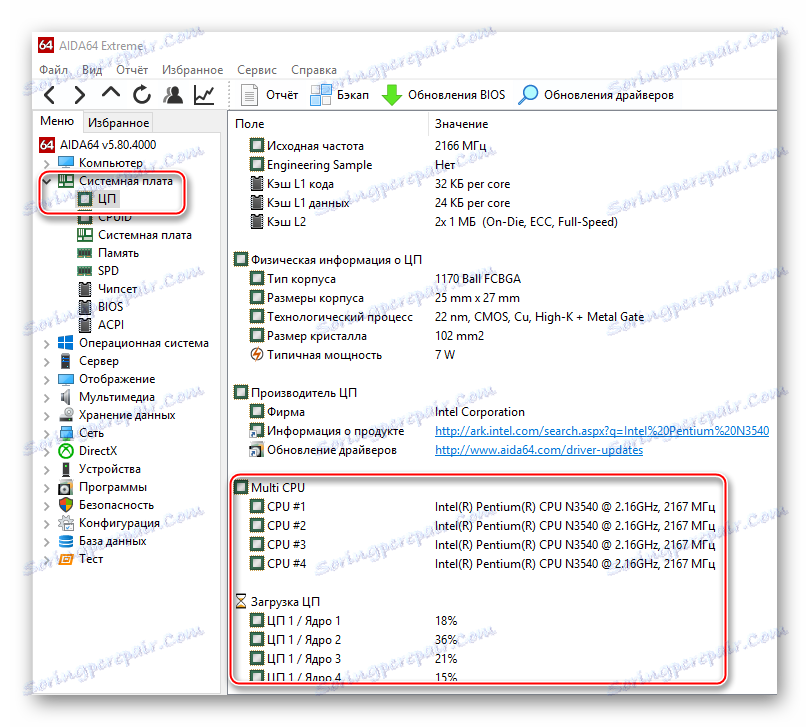
الطريقة 2: CPU-Z
CPU-Z - برنامج مجاني يتيح لك الحصول على جميع المعلومات الأساسية عن أجهزة الكمبيوتر. يحتوي على واجهة بسيطة تترجم إلى الروسية.
لمعرفة عدد النوى باستخدام هذا البرنامج ، يكفي فقط لبدء تشغيله. في النافذة الرئيسية ، ابحث عن العنصر "النوى" في الأسفل ، على الجانب الأيمن. مقابل ذلك سيتم كتابة عدد النوى.
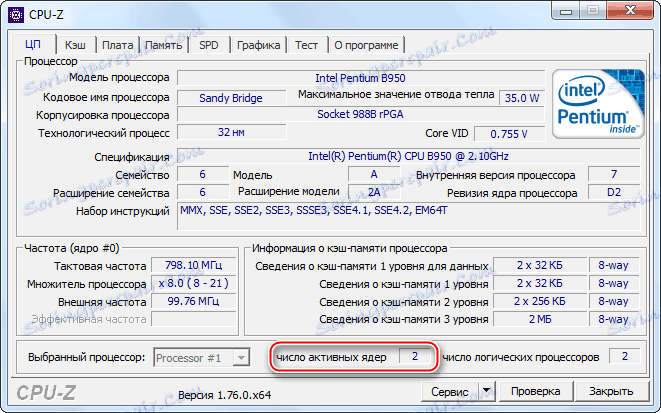
الطريقة الثالثة: إدارة المهام
هذه الطريقة مناسبة فقط لمستخدمي Windows 8 و 8.1 و 10. قم بتنفيذ هذه الخطوات للعثور على عدد النوى بهذه الطريقة:
- افتح مدير المهام . للقيام بذلك ، يمكنك استخدام البحث في النظام أو مجموعة المفاتيح Ctrl + Shift + Esc .
- انتقل الآن إلى علامة التبويب "الأداء" . في الزاوية اليمنى السفلى ، ابحث عن عنصر "Kernels" ، الذي سيتم كتابة عدد النوى مقابله.
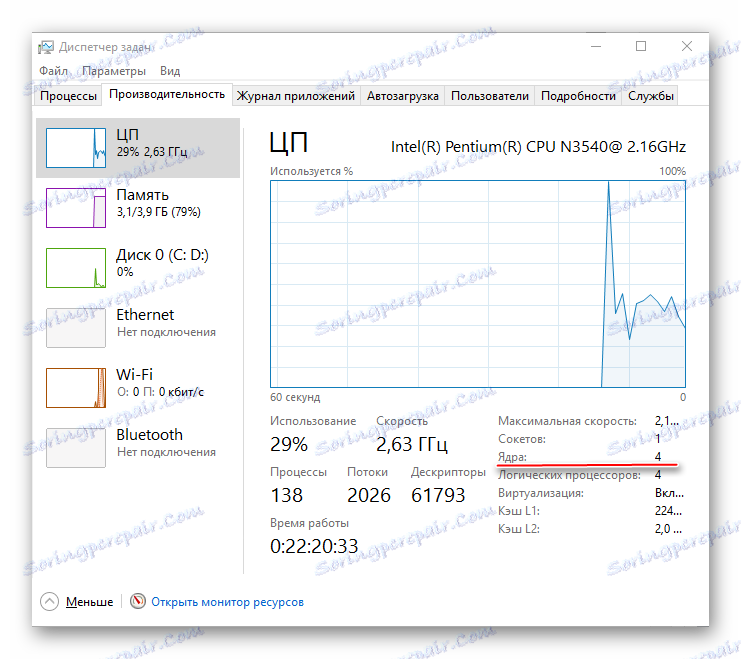
الطريقة الرابعة: إدارة الأجهزة
هذه الطريقة مناسبة لجميع إصدارات ويندوز. باستخدامه ، يجب أن نتذكر أنه في بعض المعالجات من إنتل ، يمكن إعطاء المعلومات بشكل غير صحيح. والحقيقة هي أن وحدة المعالجة المركزية (CPU) من Intel تستخدم تقنية Hyper-threading ، التي تقسم أحد نواة المعالج إلى عدة خيوط ، وبالتالي تزيد من الأداء. ولكن يمكن لذلك أن يرى "مدير الأجهزة" سلاسل مختلفة على قلب واحد مثل عدة نوى منفصلة.
تبدو التعليمات خطوة بخطوة كما يلي:
- انتقل إلى "إدارة الأجهزة" . يمكنك القيام بذلك باستخدام "لوحة التحكم" ، حيث تحتاج إلى ضبط وضع "الأيقونات الصغيرة" في قسم "العرض" (الموجود في الجانب الأيمن العلوي). الآن في القائمة العامة ، ابحث عن "إدارة الأجهزة" .
- في "إدارة الأجهزة" ، ابحث عن علامة التبويب "المعالجات" وقم بتوسيعها. عدد العناصر التي سيكون فيها يساوي عدد النوى في المعالج.

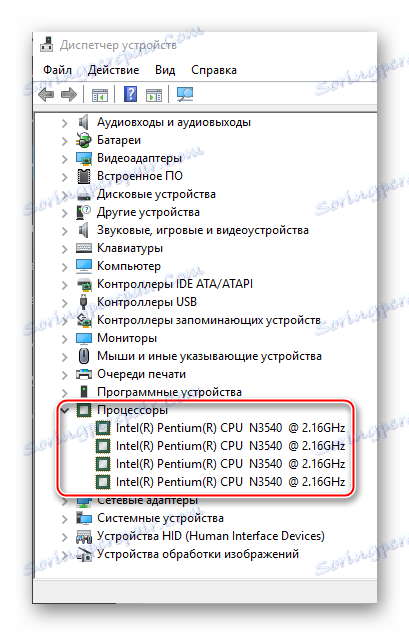
ليس من الصعب معرفة عدد النوى بشكل مستقل في المعالج المركزي. يمكنك أيضًا إلقاء نظرة على المواصفات الموجودة في الوثائق الخاصة بالكمبيوتر / الكمبيوتر المحمول الخاص بك ، إذا كان لديك في متناول اليد. أو "google" طراز المعالج ، إذا كنت تعرف ذلك.